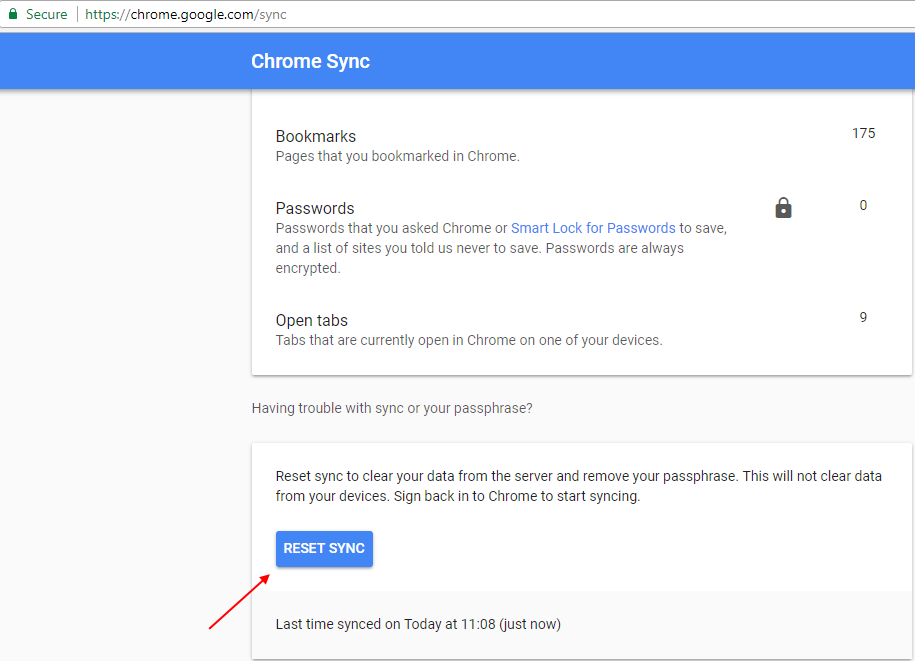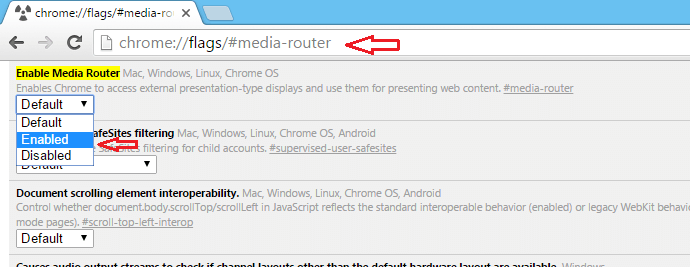Muitos usuários relataram ter visto o “500. Isso é um erro. Havia um erro. Por favor, tente novamente mais tarde. Isso é tudo que sabemos."mensagem de erro que não fornece nenhuma informação sobre o erro. Basicamente, esse é um problema com o Google quando os usuários tentam acessar os aplicativos ou sites do Google. Por exemplo, esta mensagem aparece na frente do usuário ao tentar verificar o Google Calendar, Youtube, Google Images ou Google Analytics. Mas esse erro pode ocorrer com qualquer outro serviço do Google além dos mencionados.
Se você estiver enfrentando esse erro ao tentar acessar qualquer serviço do Google, leia este artigo. Aqui, sugerimos algumas correções de solução de problemas que podem ajudar você a resolver esse erro do Google no seu PC.
Índice
Correção 1 – Limpe o cache e os cookies do navegador
1. Abra o navegador Google Chrome.
2. Tipo chrome://settings/clearBrowserData na barra de endereço e aperte Entrar.

3. Vou ao Avançado guia no Limpar dados de navegação janela que aparece.
PROPAGANDA
4. Use a lista suspensa ao lado do Período e escolha Tempo todo.
5. Certifique-se de verificar as opções relacionadas a Histórico de navegação, histórico de downloads,imagens e arquivos em cache e cookies.
6. Em seguida, clique no Apagar os dados botão.

7. Depois que o cache e os cookies do navegador forem limpos, relançar o navegador e verifique se você está vendo o erro ao acessar os serviços relacionados ao Google.
Correção 2 – Desative as extensões do navegador
1. Tipo chrome://extensions e bater Entrar na barra de endereços do Google Chrome.

2. Desligar a alternância associada às extensões aqui para desativá-las.
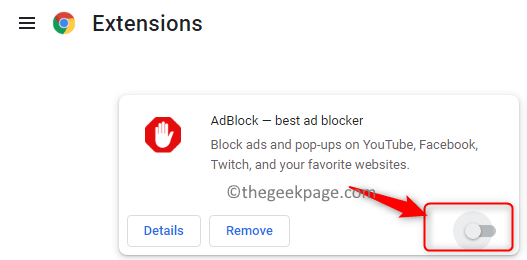
3. Caso você queira remover completamente a extensão do Chrome, clique no botão Remover botão.
4. Relançar Chrome e verifique se você consegue acessar o serviço Google necessário.
Correção 3 – Abra o navegador no modo de navegação anônima
1. Inicie o navegador Chrome.
2. Clique no três pontos verticais no canto superior direito do seu navegador.
3. Selecione a opção Nova janela anônima para abrir uma janela anônima no Chrome.
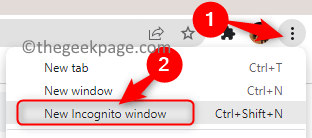
4. Tente acessar o serviço do Google e verifique se o erro ainda existe ou não.
Correção 4 – Tente usar um navegador diferente
Caso você encontre esse erro no Google Chrome, tente abrir o serviço do Google no Microsoft Edge ou no Mozilla Firefox. Verifique se o acesso é possível sem o erro. Esse erro pode estar relacionado ao navegador e não à conta ou servidor do Google.
Correção 5 – Relatório para a Central de Ajuda do Google
Se nenhuma das soluções ajudou você a superar o erro, informe o problema à Central de Ajuda do Google. Clique no link e relate o problema que está sendo experimentado por você no momento.
Se nenhum dos métodos acima funcionou para você, tente acessar o serviço do Google usando seu dispositivo Android ou iPhone. Isso não resolverá o erro 500 do Google, mas permitirá que você acesse sua conta, arquivos e serviços. A única opção neste momento é esperar que o Google resolva esse problema no final do servidor. Continue verificando se o serviço foi restaurado pelo Google e está funcionando bem.
Obrigado por ler.
Gostaríamos de saber como você resolveu esse problema. Compartilhe outras soluções que ajudaram você a corrigir o erro conosco nos comentários abaixo.